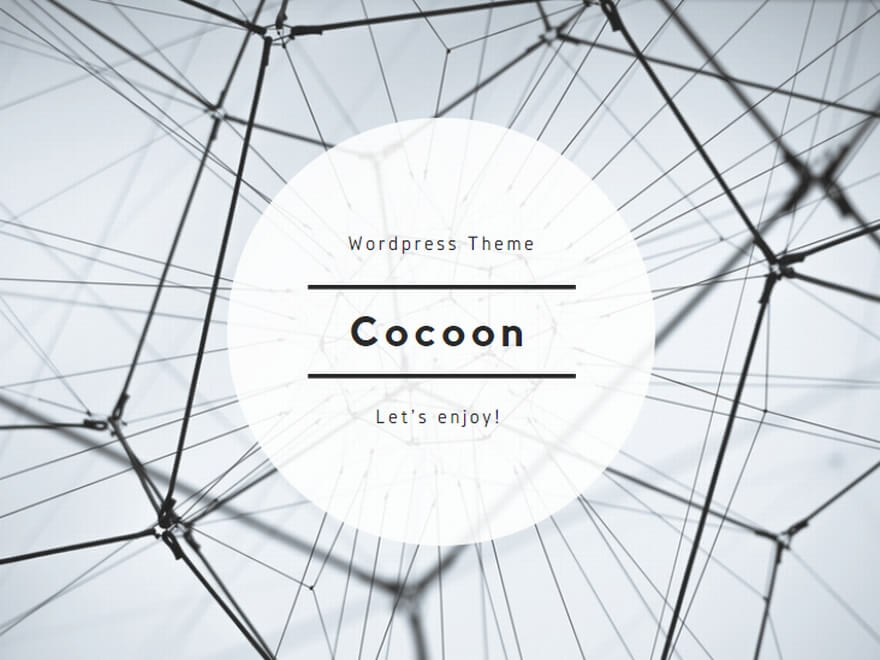■このページを読んでわかること
WindowsPCのホスト名変更をバッチ処理する方法がわかります。
■対象者
PCのホスト名変更を手動で変更している方
設定画面からホスト名を設定するのが面倒な方
■実際のコード
@echo off
echo.
echo ==========================
echo ホスト名(PC名)の設定
echo ==========================
echo.
rem
set /p PARAMETER="ホスト名を入力してください >"
echo.
echo ホスト名の変更しています...
wmic computersystem where name="%computername%" call rename name="%PARAMETER%"
echo.
echo ホスト名の設定が完了しました。
echo 設定を終了します。何かキーを押すと1秒後に再起動します。
pause > nul
shutdown -t 1 -r■コード解説
〇ホスト名
PARAMETER=
変更を反映させるために、再起動がかかるようにしています。
■バッチ処理のファイル化
バッチファイル化するのはとても簡単です。
メモ帳を開いて、コードを貼り付けて名前を付けて保存します。
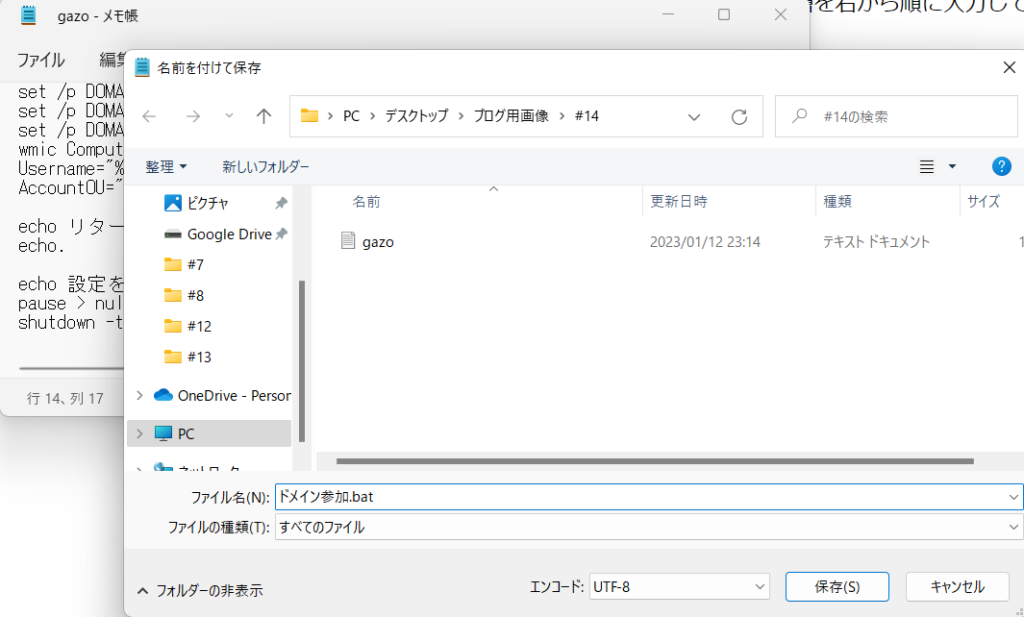
■バッチ処理の実行
作成したファイルを右クリックして「管理者として実行」をするとバッチ処理が実行できます。
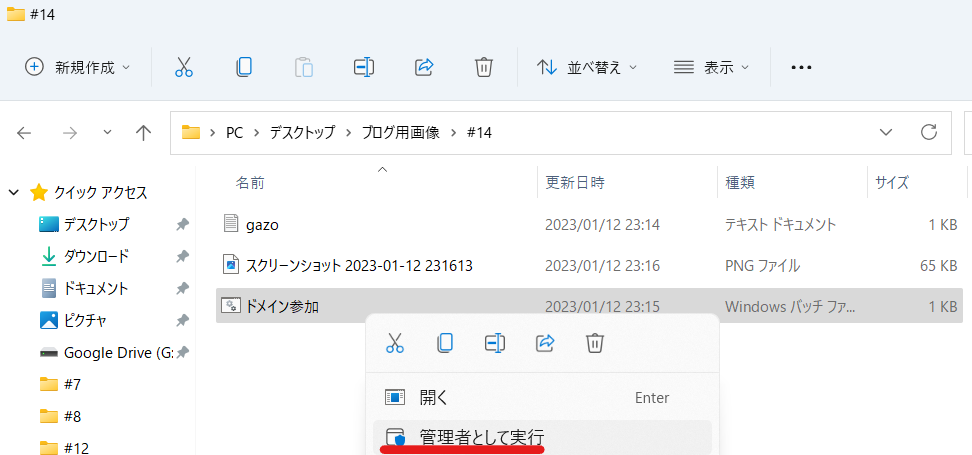
created by Rinker
¥3,278
(2025/12/21 11:38:12時点 楽天市場調べ-詳細)
■プログラミング系
[バッチ処理]ドメイン参加
[GAS]GASを使用したメール一斉送信
[GAS]フォルダ内のURLを抽出する方法
[GAS]GAS(GoogleAPI)使用したカレンダー登録
[GAS]GAS(GoogleAPI)の始め方